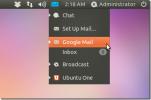Kako igrati World Of Warcraft na Linuxu
World of Warcraft je vrlo popularni MMORPG koji je razvila tvrtka Activision-Blizzard. Izašao je 2005. godine i postoji već više od deset godina. Središnji koncept igre je stvaranje lika i rad na putu prema gore u interaktivnom svijetu fantazija, kompletni zadaci, avantura s prijateljima i borba protiv čudovišta.
Zbog popularnosti WoW-a pokrenuti se na alternativnim operativnim sustavima poput Linuxa. U ovom ćemo vam vodiču pokazati kako možete igrati World of Warcraft na Linuxu uz pomoć Wina, Lutrisa i DXvK-a. Započnimo!
Dobijanje Lutrisa
Postoji mnogo različitih načina za igranje World Of Warcraft na Linuxu, jer je to jedna od najčešće igranih igara na računalu. Međutim, kako bismo spasili korisnike Linuxa puno glavobolje i postavljanja, koristit ćemo Lutrisovu automatsku instalacijsku skriptu. Kretanjem ove rute moći ćete nesmetanije raditi igru.
Instalacijska skripta Lutrisa zahtijeva aplikaciju Lutris postavljenu na vašem Linux računalu. Da biste postavili Lutrisa, pređite na ovaj udžbenik. Nalazi se kako se može raditi na svim većim Linux distribucijama.
Instaliranje ovisnosti
Prije nego što pokrenete Lutris WoW skriptu, morate postaviti DxVK, program koji može pretvoriti Windows DirectX11 pozive u Vulkan. Morate instalirati i najnoviju verziju Wine-Staging.
U prošlosti su AddictiveTips stvorili članak o tome kako to učiniti instalirati najnovije izdanje Wine Staging na Linux. Provjerite i kada Wine Staging radi, otvorite prozor terminala i pokrenite naredbe u nastavku (specifične za vaš Linux OS) da biste DXvK pokrenuli i pokrenuli.
Napomena: programeri koji stoje iza Wine-Staginga svakodnevno mijenjaju način na koji je softver instaliran. Ako naiđete na probleme s našim vodičem, budite sigurni da i vi pogledajte web stranicu WineHQ, jer imaju informacije o tome kako to učiniti.
Ubuntu
sudo dpkg --add-arhitektura i386 sudo apt libgnutls30: i386 libldap-2.4-2: i386 libgpg-error0: i386 libsqlite3-0: i386
-
AMD:
sudo apt instalirati mesa-vulkan-vozači mesa-vulkan-drivers: i386
-
Nvidia:
sudo apt instalirati libvulkan1 libvulkan1: i386
Debian
sudo dpkg --add-architecture i386 sudo apt-get libgnutls30: i386 libldap-2.4-2: i386 libgpg-error0: i386 libsqlite3-0: i386
-
AMD:
sudo apt-get install mesa-vulkan-vozači mesa-vulkan-drivers: i386
-
Nvidia:
sudo apt-get install libvulkan1 libvulkan1: i386
Arch Linux
sudo pacman -S lib32-gnutls lib32-libldap lib32-libgpg-error lib32-sqlite lib32-libpulse
-
AMD:
sudo pacman -S vulkan-radeon lib32-vulkan-radeon lib32-vulkan-icd-loader
-
Nvidia:
sudo pacman -S vulkan-icd-loader lib32-vulkan-icd-loader
Fedora
sudo dnf instalirati vulkan-loader gnutls gnutls-devel openldap openldap-devel libgpg-error sqlite2.i686 sqlite2.x86_64
OpenSUSE
Nažalost, na web lokaciji Lutris nema podataka o DXVK / Vulkan. Ako koristite OpenSUSE i želite igrati World of Warcraft, razmislite o preskakanju ovog vodiča u korist ovaj WineHQ post. Neće biti preko Lutrisa i neće biti lako, ali moći ćete igrati igru!
Instalirajte World of Warcraft na Linux
Sada kada su sve postavke postavljene na vaše računalo, vrijeme je da instalirate World of Warcraft na Linux. Srećom, aplikacija Lutris učinit će postavljanje WoW-a vrlo jednostavnim. Za početak, otvorite Lutris na vašem Linux računalu i zadržite ga u pozadini. Zatim, prijeđite na službenu dužnost Stranica igre World of Warcraft na Lutris.com.
Na stranici WoW pomaknite se prema dolje i potražite gumb "Instaliraj". Kliknite ga, a zatim dopustite vašem pregledniku da pokrene skriptu u Lutrisu. Tada biste trebali vidjeti skočni prozor koji objašnjava što je skripta, što vam je potrebno za uspješno pokretanje itd.

Pritisnite "Nastavi" na početnom skočnom prozoru u Lutrisu da nastavite s postupkom instalacije. Slijedite alat za instalaciju čarobnjaka i koristite Lutris da biste u potpunosti postavili skriptu.
Kada se izvrši instalacijska skripta Lutris, automatski će se pokrenuti instalacijski program Blizzard Battle.net, koji se koristi za World of Warcraft. Prođite čarobnjaka Battle.net i instalirajte Battlenet kao i na Windows računalu. Kada instalacija završi, vratite se na aplikaciju Lutris, pronađite pločicu "World of Warcraft", kliknite je desnom tipkom miša i pokrenite je da otvorite Battle.net.

Kad se Battle.net aplikacija otvori i pokrene, upotrijebite okvir za prijavu i unesite svoje korisničke podatke. Zatim na bočnoj traci pronađite "World of Warcraft" i kliknite gumb "install" kako biste postavili igru na vašem Linux računalu.
Igrajte World Of Warcraft na Linuxu
Nakon što je Warcraft instaliran na vaše Linux računalo, moći ćete ga reproducirati.

Da biste pokrenuli WoW, otvorite izbornik svoje aplikacije i potražite "Battle.net" i kliknite na nju. Odatle kliknite na "World of Warcraft" u aplikaciji, a zatim odaberite gumb "Play" za pokretanje igre.

Alternativno, možete pokrenuti World of Warcraft na Linuxu tako što otvorite Lutris, a zatim kliknete "Wine" na bočnoj traci. U odjeljku Vino pronađite pločicu WoW, desnom tipkom miša kliknite i pokrenite igru!
traži
Najnoviji Postovi
Kako slušati Apple Music na Linuxu
Apple Music je Appleov odgovor na Spotify i Google Music. Usluga dj...
Kako poboljšati performanse igara na Linuxu pomoću Feral GameMode
Feral Interactive stvorio je inovativan program za Linux igrače poz...
Gm-notify Prikazuje Gmailove obavijesti u Ubuntuu s Bubble Messages
GM-obavijesti (Gmail Notifier) je lagana aplikacija-pokazatelj za...